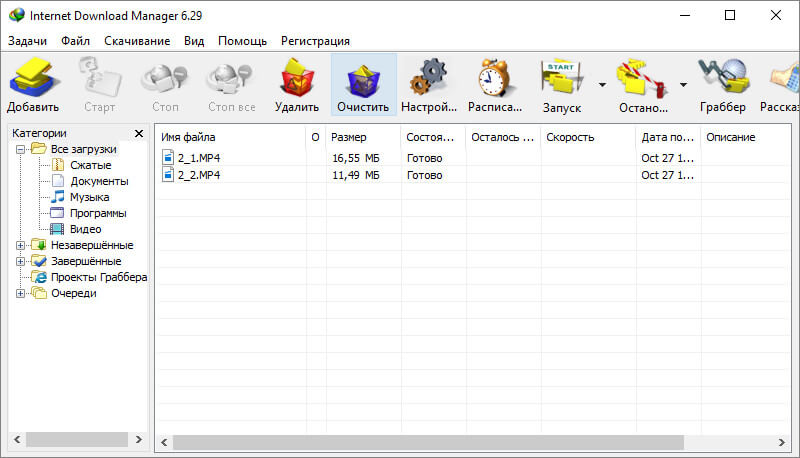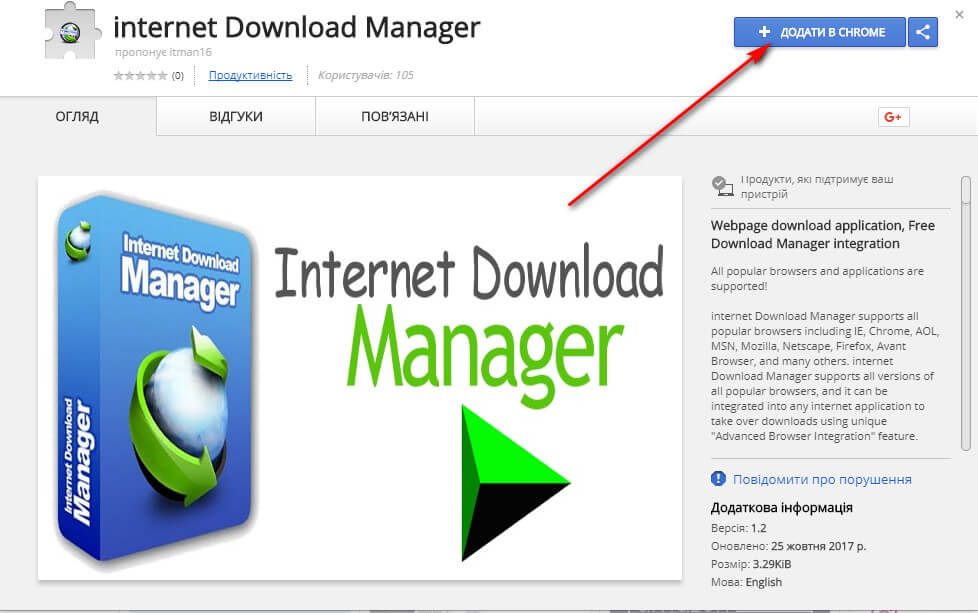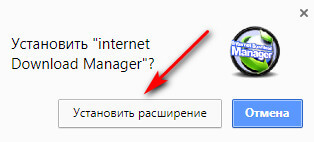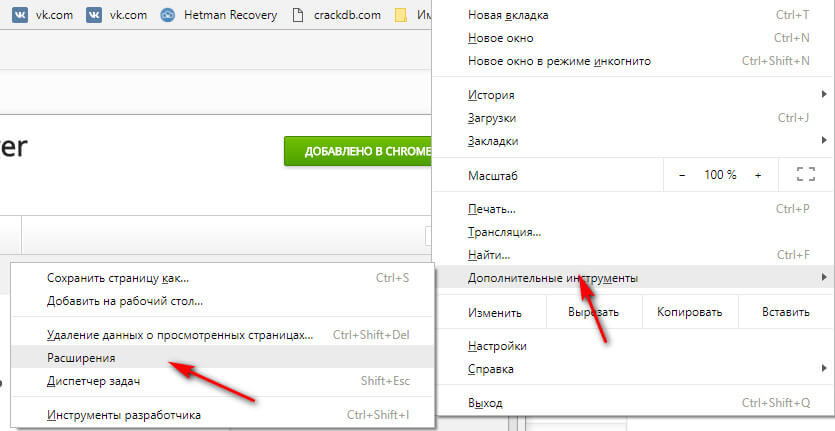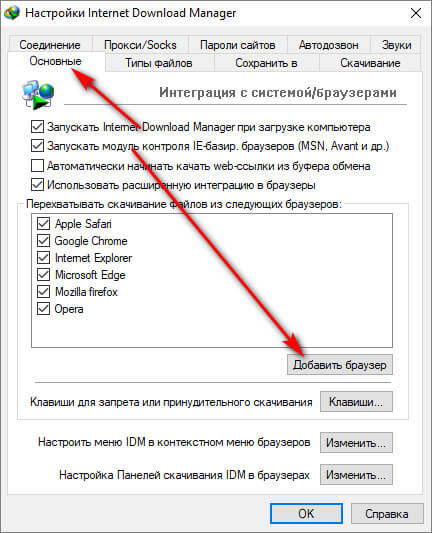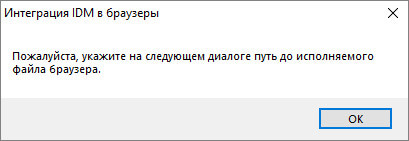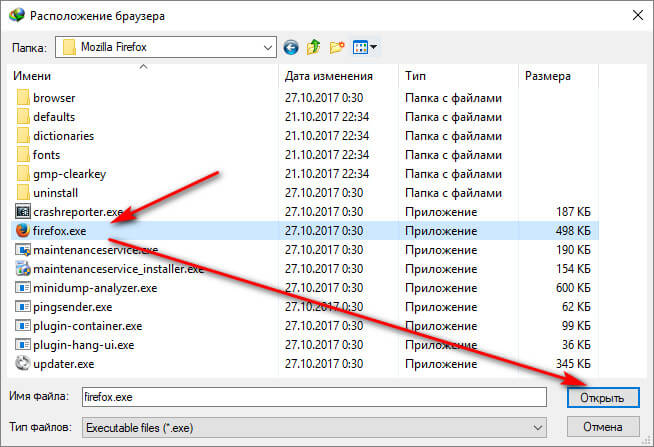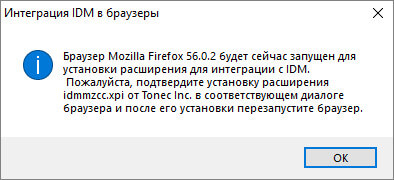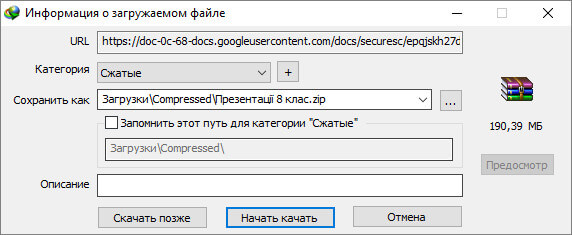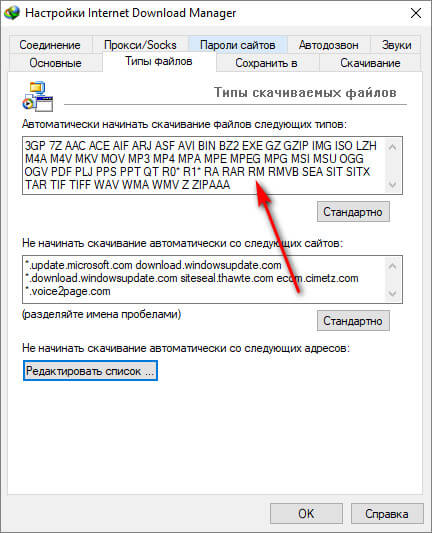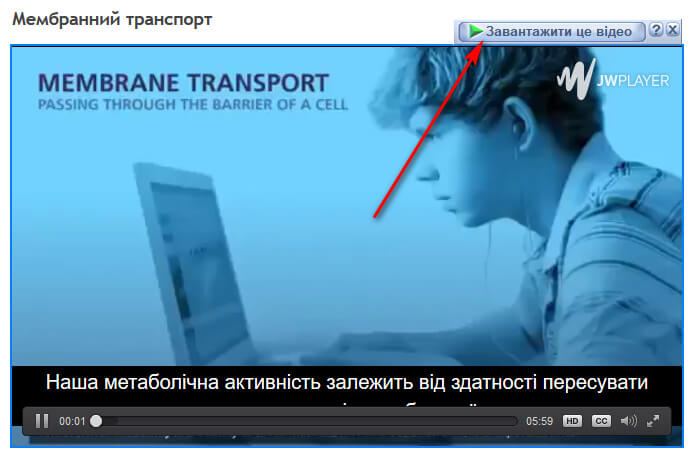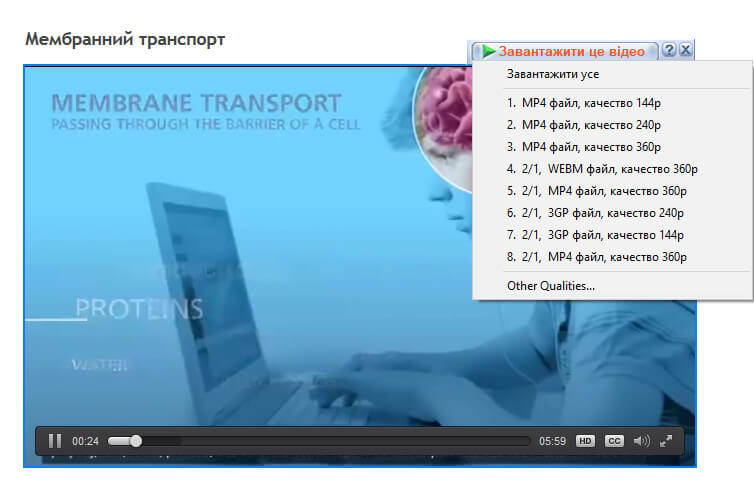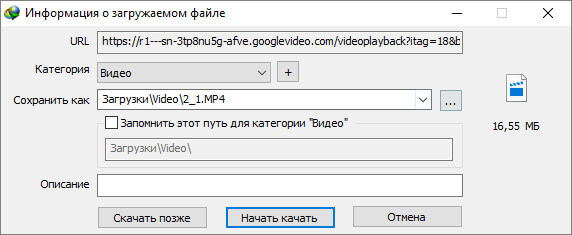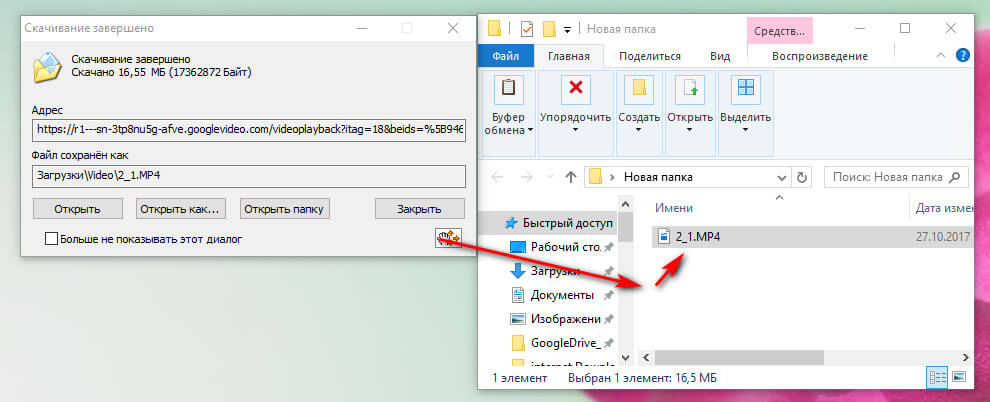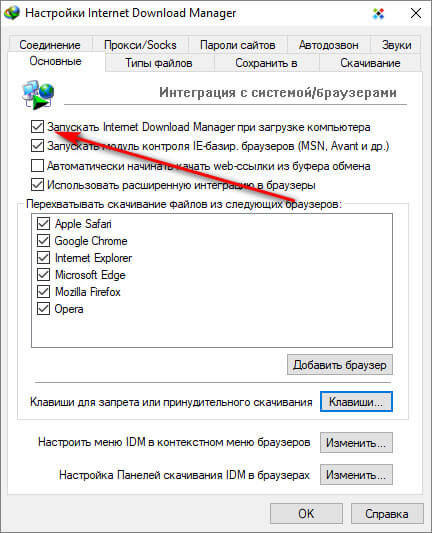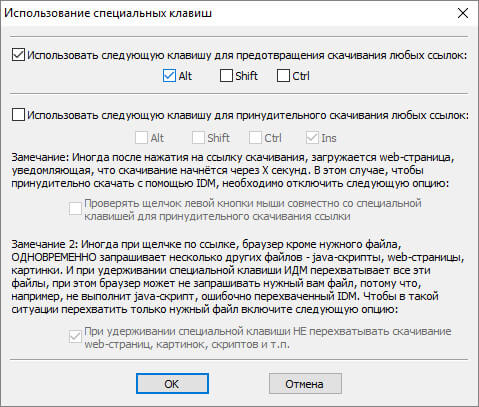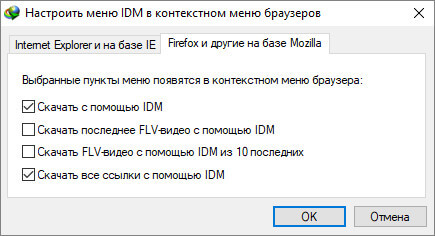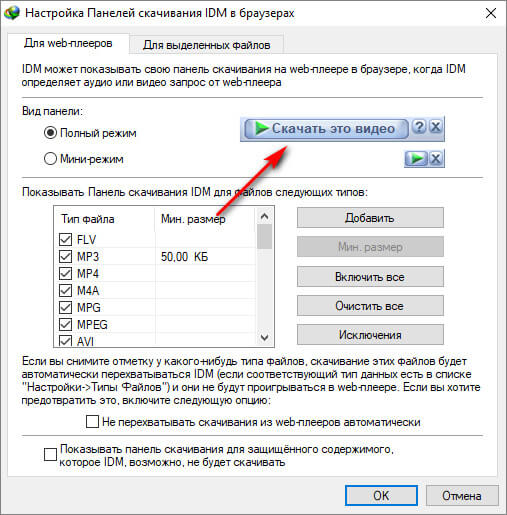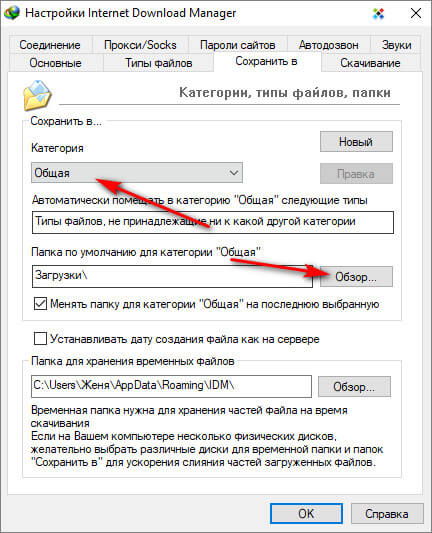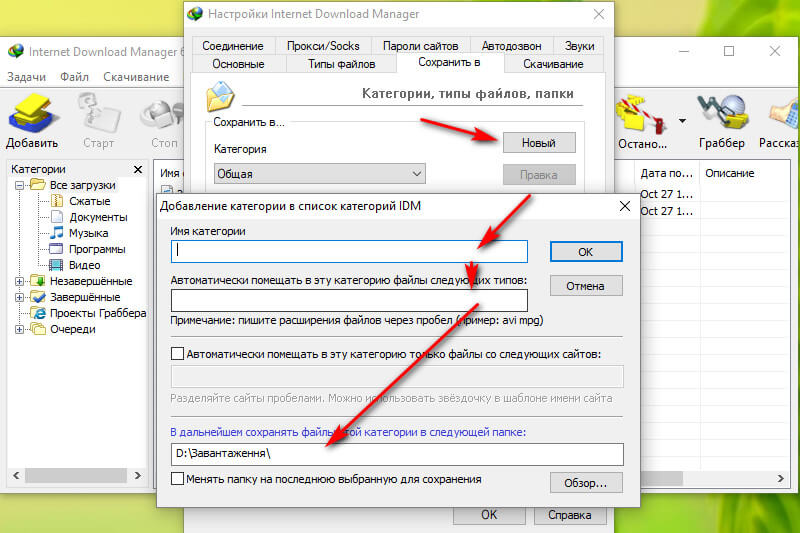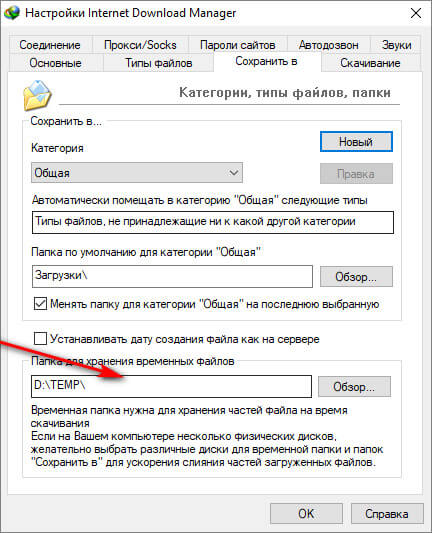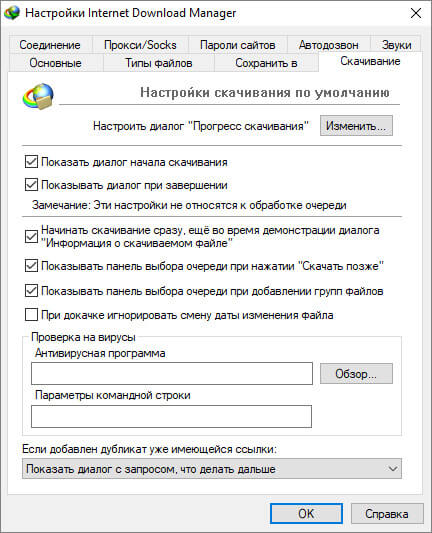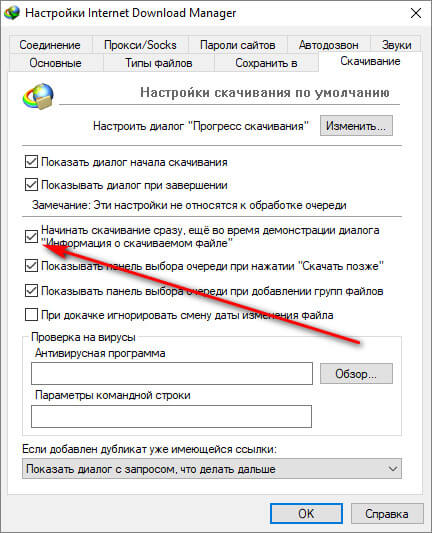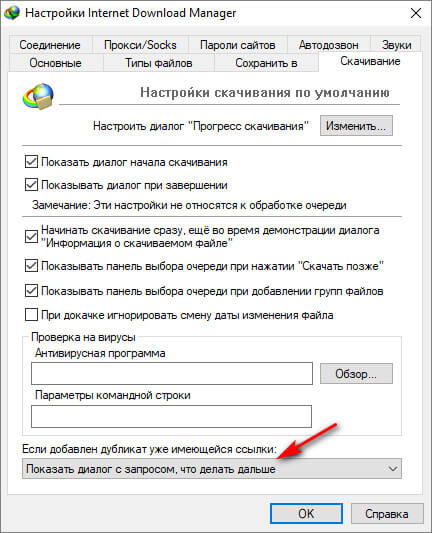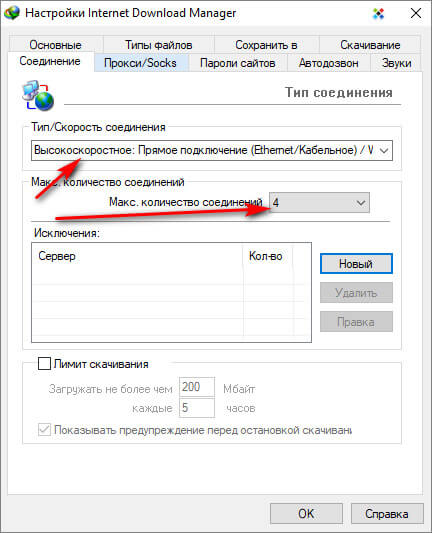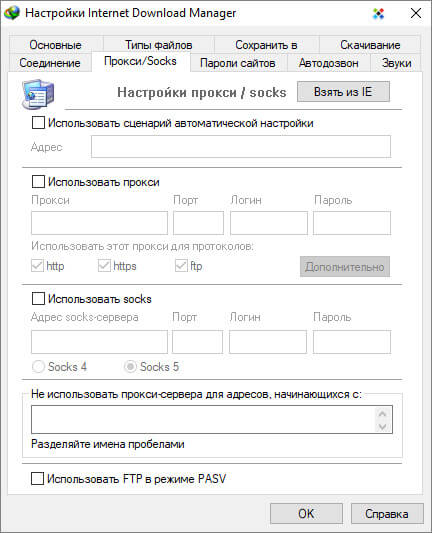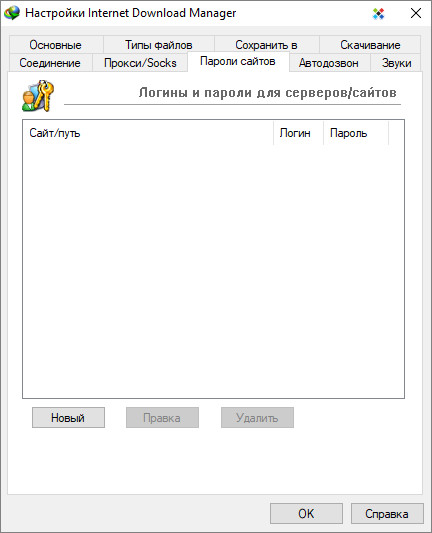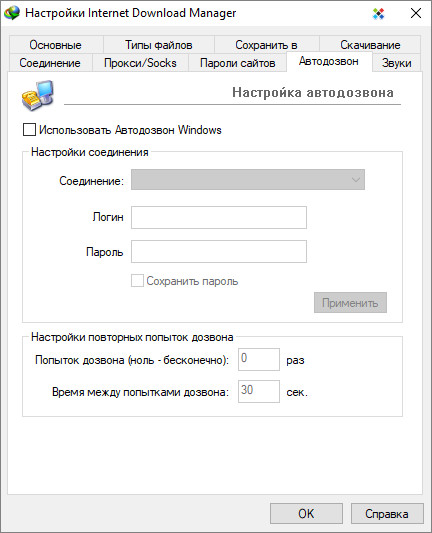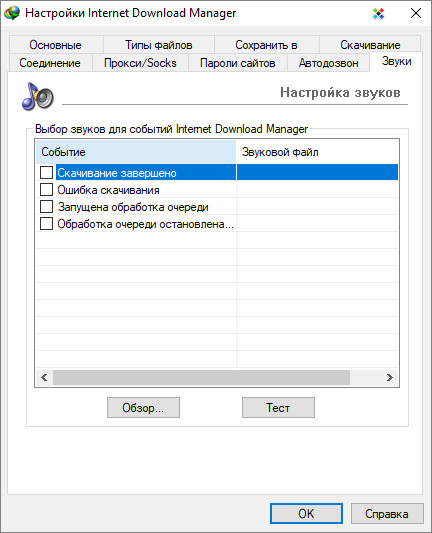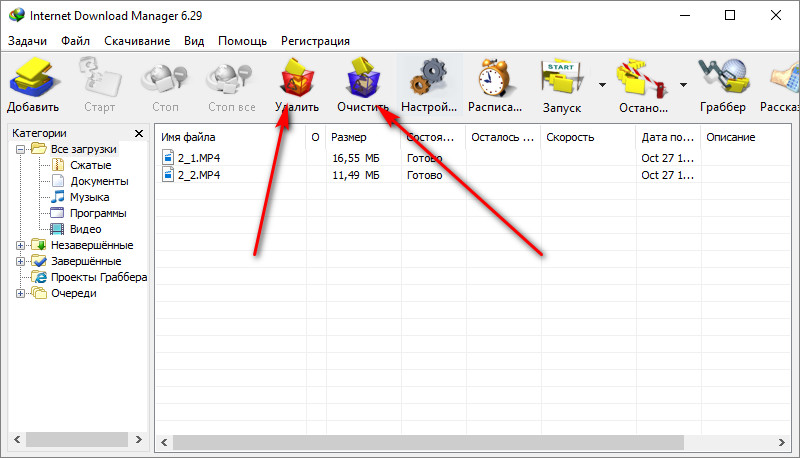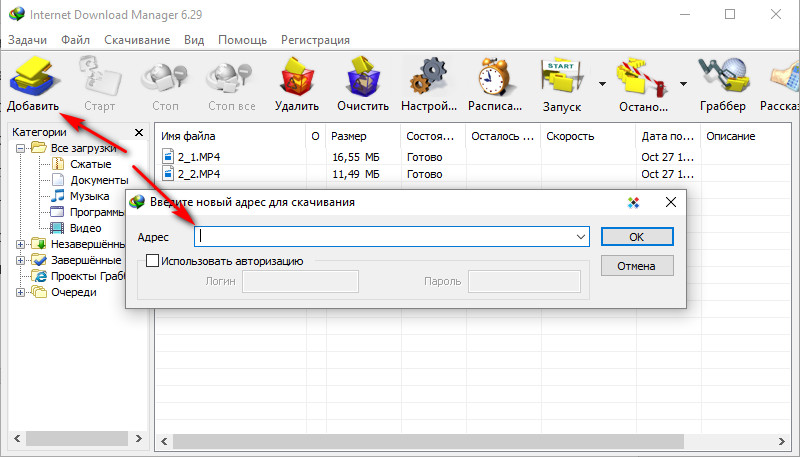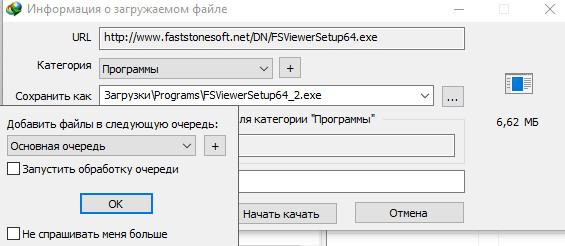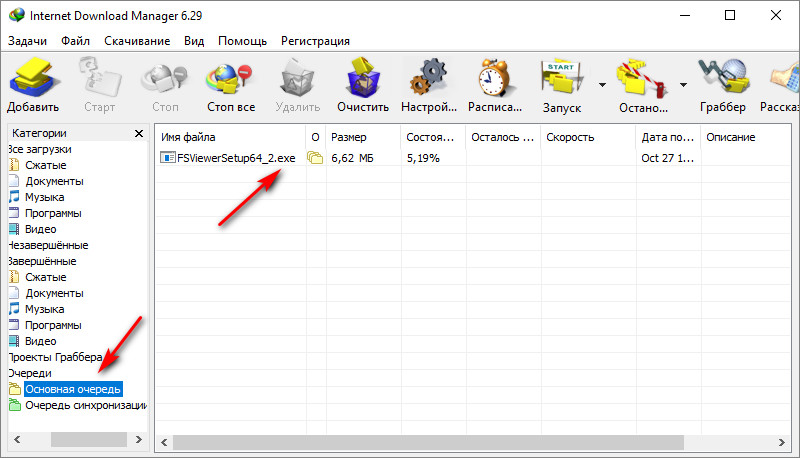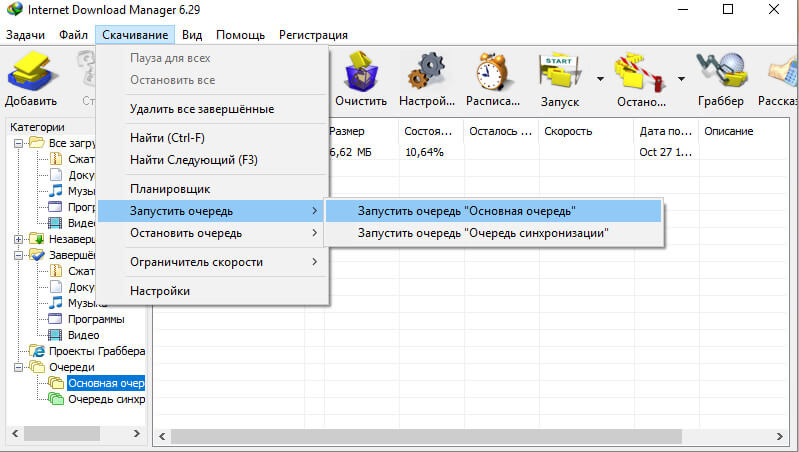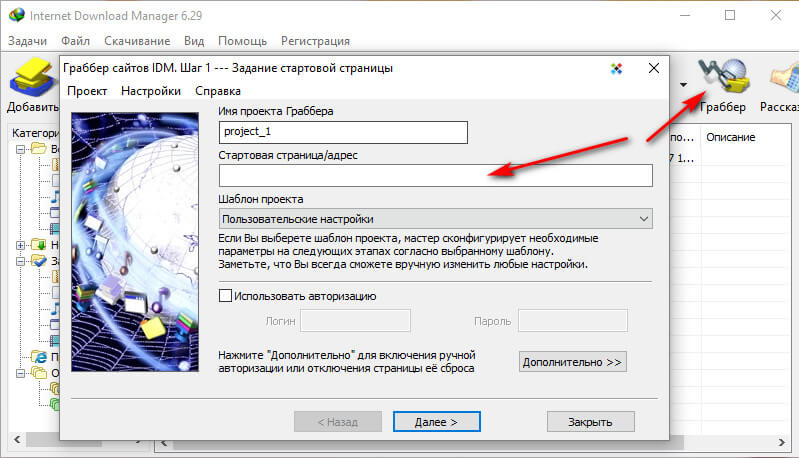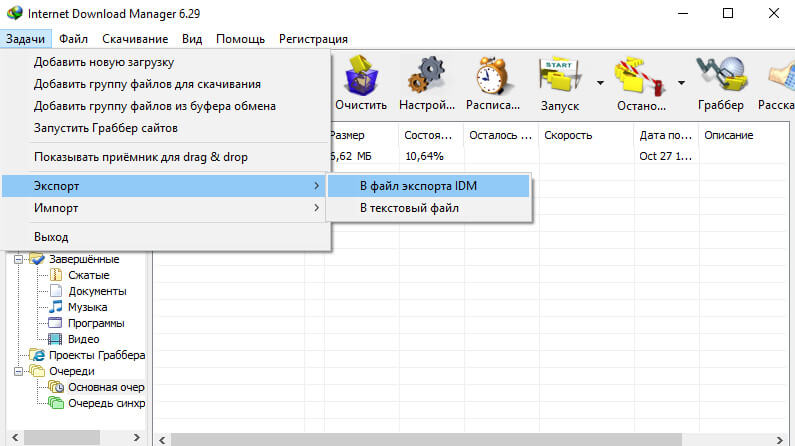Для чего нам нужен интернет? Правильно — в первую очередь для скачивания различных файлов. Кому-то нужно загрузить музыку, другому видео, еще кому-то документы, и так далее. Чем мы пользуемся для загрузки файлов — в большинстве случаев браузером и менеджером закачек, который в него входит. Казалось бы — скачать файлы, что может быть легче? Так в большинстве случаев и есть. Главное, чтобы была кнопка для загрузки. А что делать когда ее нет. На сайте можно только просмотреть видео или прослушать музыку. Выход всегда найдется. Если заинтересовало, то читаем дальше.
Речь пойдет о менеджере загрузки. Вспоминаю иногда былые времена, мобильный интернет, лимит на мегабайты, частые обрывы связи и начинания загрузки того же файла заново ... Именно тогда я и узнал об особом типе программ, которые нужны для загрузки файлов. Конечно, можно и без них. Практически большинство информации можно загрузить используя браузер.
Но используя качественный менеджер закачек мы получаем:
- Возможность докачать (не начинать заново) файл после перезагрузки компьютера;
- Загрузки происходят гораздо быстрее;
- Автоматическое распределение файлов по категориям;
- Интеграцию в браузеры;
- Загрузки видео с видеохостингов (YouTube, Rutube и др.), даже если кнопки загрузки нет;
- чЗагрузка аудио даже если кнопки загрузки нет;
- Планировщик загрузок и многое другое.
Скажу, что перепробовал я практически все интернет качалки. Были среди них абсолютно бесплатные и коммерческие. В каждой программы такого типа есть как свои плюсы так и минусы. Самым большим минусом многих из них было достаточно редкое обновление. Одни не загружали видео, другие не загружали файлы с определенных ресурсов.
Остановился я на программе — Internet Download Manager. Данная программа меня устраивает уже более десяти лет. Были попытки использования другого подобного софта. Даже по акции однажды был получил полностью бесплатно коммерческую качалку. Но не судьба. В конце концов удалил и вернулся на Internet Download Manager.
Чем же он так хорош? Практически всем. И это не только мое личное мнение. На форумах, сайтах посвященных софту и других ресурсах об этом уже даже и не спорят, зная, что лучшего не найти. Конечно, есть и другие подобные программы, которые для кого-то могут быть лучше. Все сугубо индивидуально. Кроме того данная программа платная. А для многих пользователей в приоритете может быть бесплатность.
Давайте познакомимся с программой подробнее.
Для начала нужно установить программу. Далее последует интеграция в браузеры. Это нужно для загрузки видео и аудиофайлов (а также и других типов файлов) не переходя в меню программы. Без интеграции будет трудно воспользоваться всеми возможностями программы.
Если у вас возникли проблемы с интеграцией воспользуйтесь следующим ссылками для добавления расширения в браузер Google Chrome, Opera и Mozilla Firefox:
Установить расширение для браузера Google Chrome
Установить расширение для браузера Opera
Установить расширение для Mozilla Firefox
Пример добавления расширения для браузера Google Chrome:
1. По ссылке выше переходим в магазин Chrome
2. Нажимаем «Добавить в Chrome».
3. Нажимаем «Установить расширение».
4. Переходим к расширениям: «Дополнительные инструменты» → «Расшырения».
5.Проверяем включено ли расширение. Если нет, то включаем.
Другой способ. Переходим в папку: C:\Program Files (x86)\Internet Download Manager (для 64 битных систем) или C:\Program Files\Internet Download Manager (для 32 битных систем) и перетаскиваем мышкой файл IDMGCExt.crx в окно браузера. Далее увидим окно с предупреждением. Нажимаем «Далее». Далее браузер напишет о результате (хотя может ничего не получиться).
Для браузера Mozilla Furefox также не забываем проверить включено ли расширение:
Если вашего браузера в списке нет, тогда откройте меню программы и перейдите в «Настройки» → «Основные» (Интеграция с ситемой/браузерами) и нажмите «Добавить».
Откроется окно в котором необходимо нажать «Ок», а далее указать путь к исполняющему (формат .exe файла вашего браузера) файлу. Если программа была установлена по умолчанию, то ее следует искать в папке C:\Program Files — для 32 битных систем или в папке C:\Program Files (x86) — для 64 битных систем.
После этого выбрать и открыть файл.
Если браузер в данный момент загружен, то получим такое окно.
Нажимаем «Ок». Откроется диалог в браузере для завершения установки.
Все ссылки по умолчанию будут перехватываться программой. Если вы не хотите определенный файл загружать Internet Download Manager-ром, то нажмите и удерживайте клавишу alt и после этого щелкните по ссылке. Таким способом загрузка файла будет передана вашему браузеру.
Обратите также внимание, что перехватываться будут только добавленные типы файлов. Вы можете редактировать данный список, добавлять собственные расширения или удалять уже добавленные.
Для этого необходимо перейти в «Настройки» → «Типы файлов» и добавить свои. Там же можно указать на каких сайтах не нужно начинать загрузку автоматически.
Пример загрузки видеофайла:
Если на странице содержится видеофайл, то скорее всего видео может быть загружено. В примере показано как скачать видео при активной интеграции программы в браузер (об этом описано выше).
Открываем страницу с видео и воспроизводим его. Сверху над видео появится кнопка с надписью «Загрузить это видео».
Щелкнув по ней можно выбрать формат (если доступно) и качество видео (если доступно).
Выбрав видео и щелкнув по нему появится окно для загрузки. Нажимаем «Начать качать». Начнется процесс загрузки. При необходимости можно изменить местоположение файла с видео. Иначе видео будет сохранено в папке ваших загрузок, в подпапке «Video».
После завершения загрузки будет показано окно с которого можно открыть файл или с помощью специальной кнопки скопировать/перенести в любую папку. Кстати — очень удобная функция.
По умолчанию программа добавляет себя в автозагрузку. Эту функцию можно отключить в настройках программы: «Настройки» → «Основные» → «Запускать Internet Download Manager при загрузке системы» (снять флажок).
На этой же странице можно настроить «горячие» клавиши для ускорения работы
и настроить контекстное меню в браузерах.
Также можно настроить панели для загрузки (например, значок, который появляется для загрузки видео).
Вкладка «Сохранить в» позволяет задать собственные папки для загруженных файлов. Программа загружает в папку «Общая» все файлы, расширения которых нет в списке других категорий. Например, категория видео включает следующие типы (по умолчанию) файлов как avi mpg mpe mpeg asf wmv mov qt rm mp4 flv m4v webm ogv ogg mkv. Если вы будете загружать видеофайл другого типа, которого нет в списке, то он попадет в категорию «Общая». Чтобы файл другого типа попадал в категорию «Видео» следует просто прописать в данную категорию данный тип файла.
Можно создавать свои категории и добавлять к ним типы файлов, указав для них место сохранения. Для этого нажимаем на «Новый» и заполняем информацию.
Если у вас установлен SSD диск и кроме него есть обычный жесткий, желательно изменить папку с временными файлами. Снизу под «Папка для хранения временных файлов» нажмите на кнопку «Обзор» и укажите путь к папке на жестком диске.
На вкладке «Скачивание» можно настроить диалоги, которые будут появляться при загрузке. Можно указать путь к антивирусной программе, чтобы происходила проверка на вирусы.
Например, по умолчанию отмечен флажок — Начинать скачивание файла сразу, ещё во время демонстрации диалога «Информация о скачиваемом файле». Если у вас лимитированное интернет подключения, то лучше данную опцию выключить для экономии трафика. Потому что, «простыми» словами — вы смотрите на диалог и думаете загружать данный файл или нет, а он уже загружается в фоне.
Здесь же можно указать, какие действия программа должна выполнять если файл с таким именем уже существует (заменить файл/добавить дубликат и др.).
Укажите тип и скорость своего интернет соединения и укажите максимальное количество соединений на вкладке «Соединение».
Вкладка «Проски» позволяет настроить прокси-сервер, если вы им пользуетесь.
Чтобы каждый раз не вводить пароли на сайтах при загрузке — добавьте их на вкладке «Пароли сайтов» и Internet Download Manager будет вводить их сам.
На вкладке «Автодозвон» можно выбрать соединение для автоматического подключения к интернету в случае например, если оно было разорвано.
Если необходимо, чтобы при завершении/ошибке/очереди/остановке загрузки проигрывал музыкальный файл — поставьте флажок напротив нужного и выберите на диске файл формата .waw. Данные действия можно выполнить на вкладке «Звуки».
Две кнопки «Удалить» и «Очистить». Первая удаляет загрузки, в том числе незавершенные.
При нажатии на кнопку «Удалить» также можно удалить файлы с диска. Если это необходимо — поставьте флажок.
Вторая кнопка очищает завершенные загрузки.
Самый простой способ добавления закачек — это скопировать ссылку и нажать кнопку «Добавить». Ввести в поле скопированную ссылку, тогда «Ок».
Файлы можно добавлять в очередь на загрузку. Для этого необходимо при добавлении загрузок в диалоговом окне нажать «Скачать позже».
Файлы, которые предназначены для загрузки потом можно найти в меню «Очередь» → «Название вашей очереди» (по умолчанию «Основная очередь»).
Запустить очередь можно разными способами. Один из них это «Скачивание» → «Запустить очередь» → «Запустить очередь» (основная очередь)».
В меню «Расписание» можно настроить в какие дни и в какие часы будут загружаться файлы. Также можно настроить время окончания загрузки, количество попыток загрузки файла при ошибках. Можно открыть нужный файл после окончания загрузки, закрыть программу, выключить компьютер, установить лимит на загрузку. Для планировщика необходимо указать с которой очереди будет начата загрузка.
Также можно загружать целые веб-страницы, используя граббер. Для этого необходимо добавить адрес сайта или страницы, указать уровень исследования ссылок, тип файлов и другие параметры. Здесь уже сугубо индивидуально. После загрузки можно будет просматривать сайт или страницу без подключения к интернету.
Очередь загрузок или все файлы можно экспортировать, а затем выполнять импорт (например, на другом компьютере) для загрузки файлов: «Задачи» → «Экспорт» → «В файл экспорта IDM» или в текстовый файл. Импорт производим в обратном порядке, используя меню «Импорт».
На этом буду заканчивать. Настроек программа имеет еще много, но основные мы уже рассмотрели и их достаточно для большинства задач.
С бесплатных программ можно отметить Free Download Manager, USDownloader (для загрузки файлов с популярных файлообменников), EagleGet, Download Master и другие.
Многие программы такого типа уже к сожалению, отжили свое и больше не обновляются. Возможно это произошло из-за потери популярности и широкого распространения скоростного интернета. Оборвалась связь ... Ничего страшного. Скорость и качество интернета позволяют сейчас загрузить файл заново. Однако, по моему мнению — такой софт позволяет загрузить «незагружаемое» и ускорить данный процесс.
От себя добавлю. Если файл у меня не загружался программой Internet Download Manager, то и другими способами сделать это не получалось.